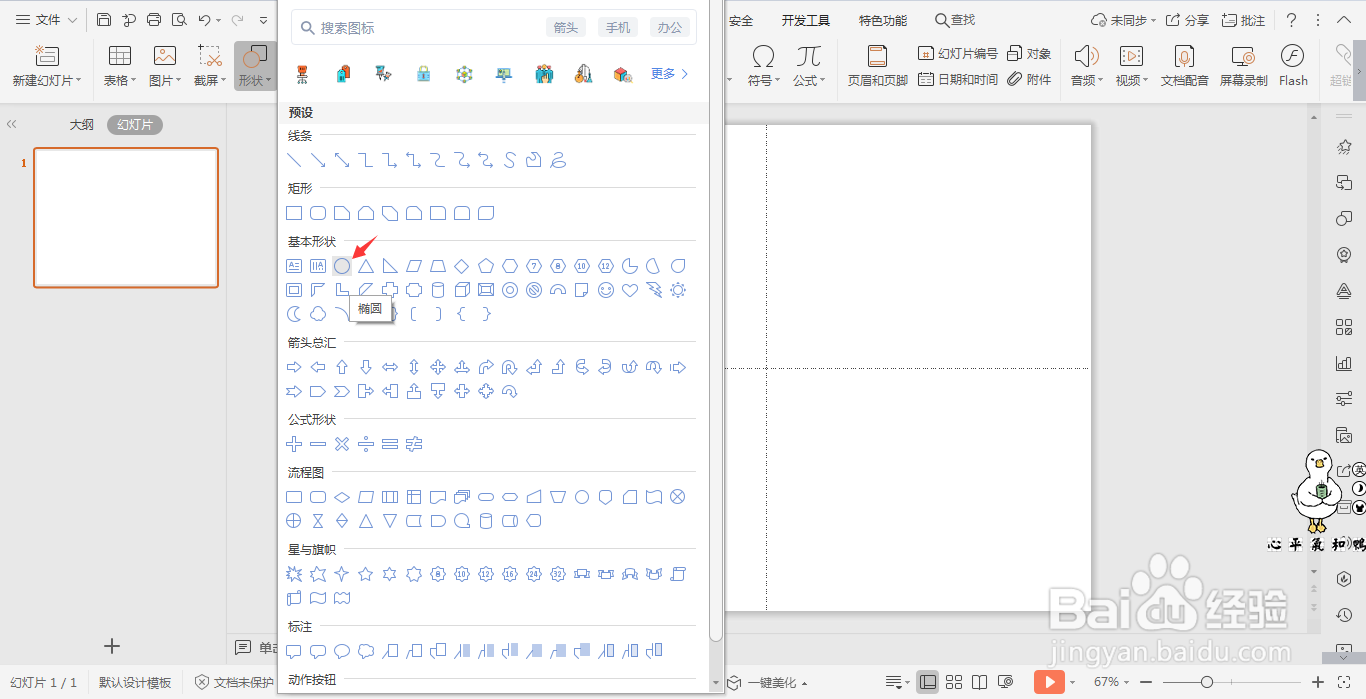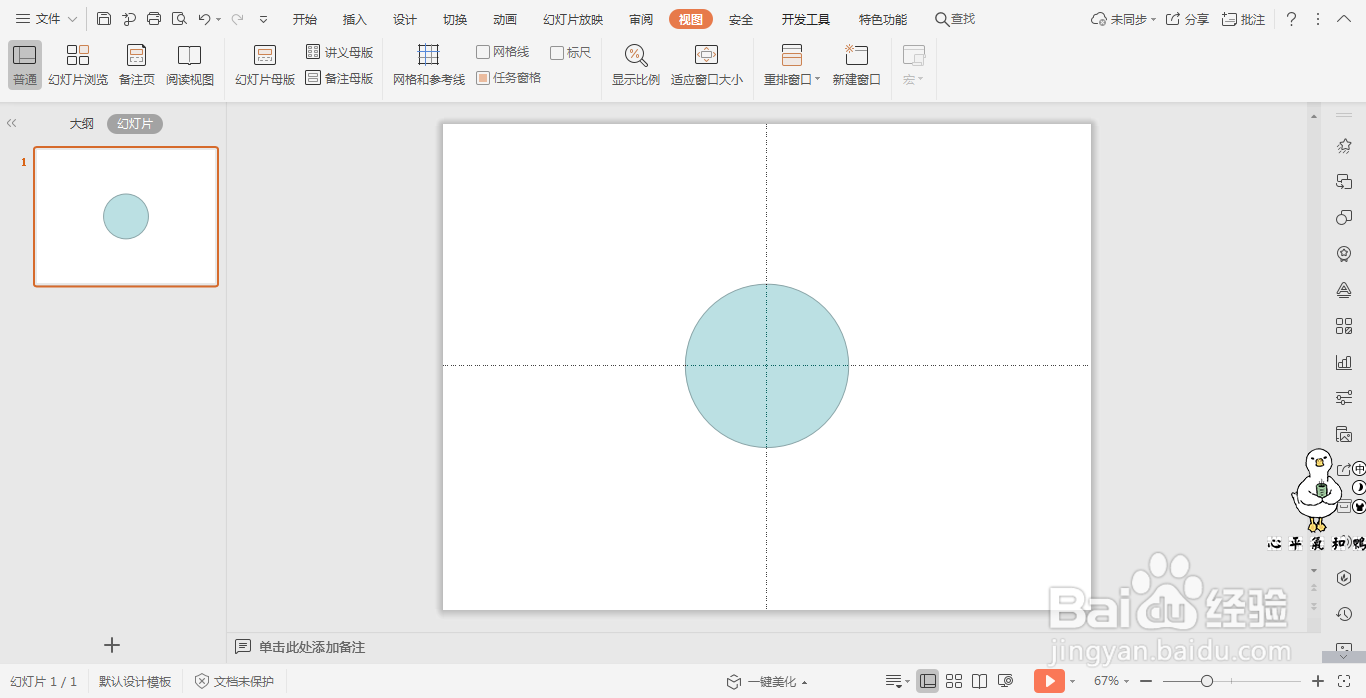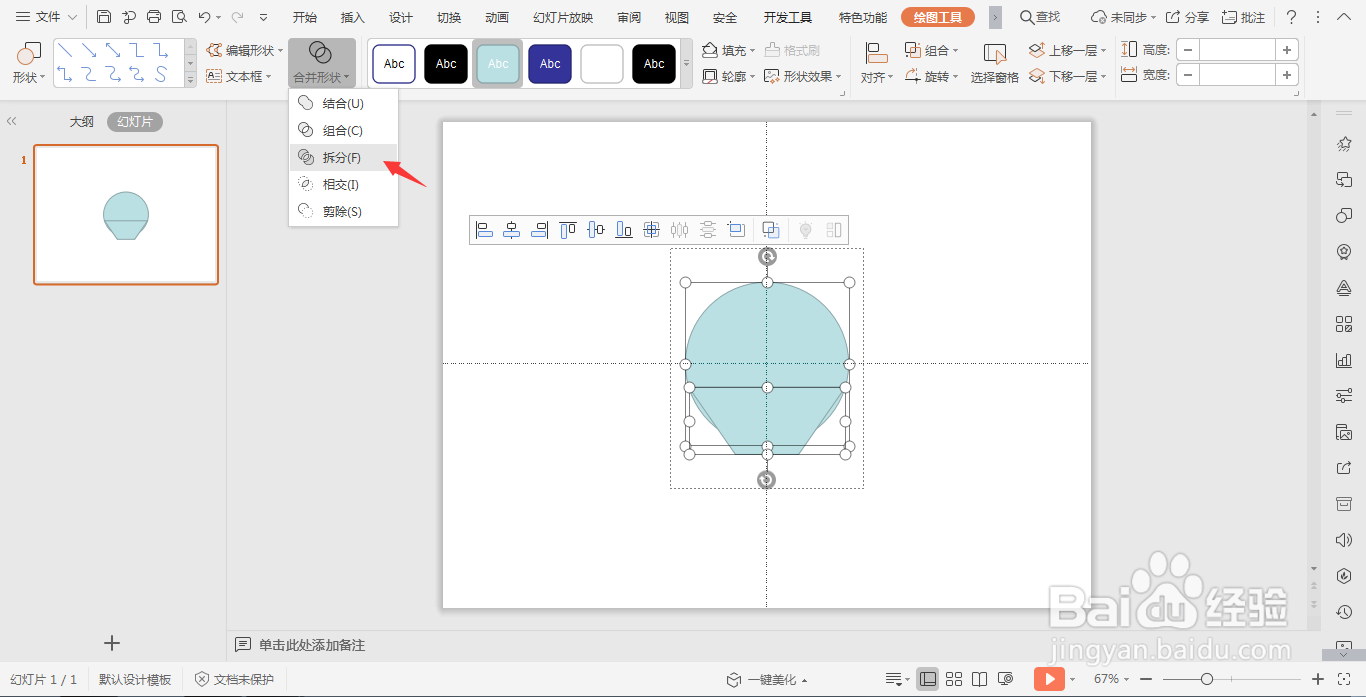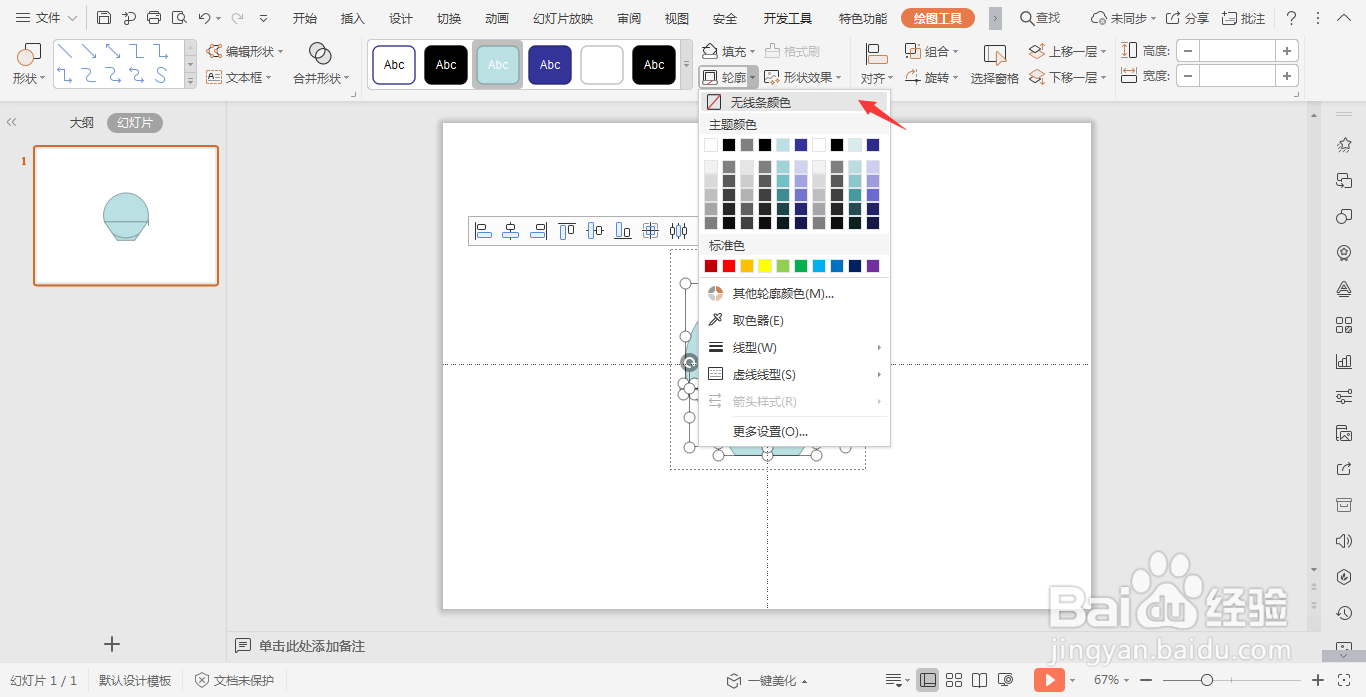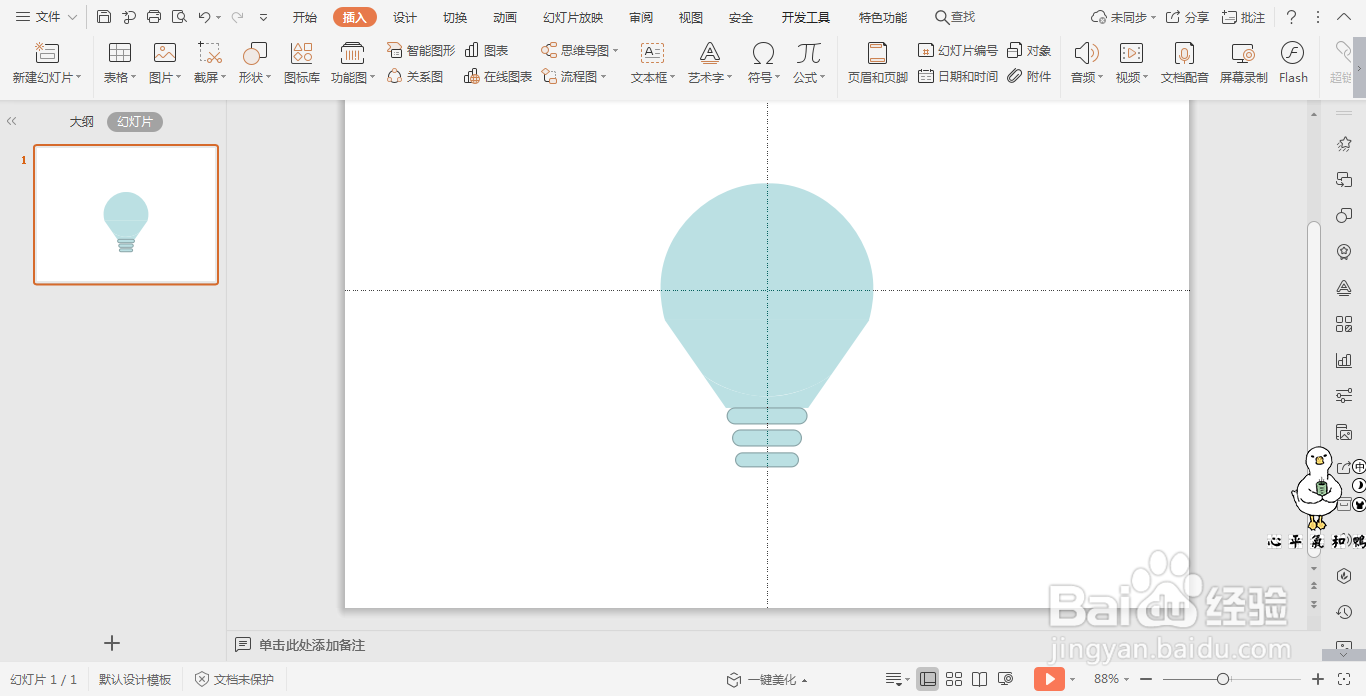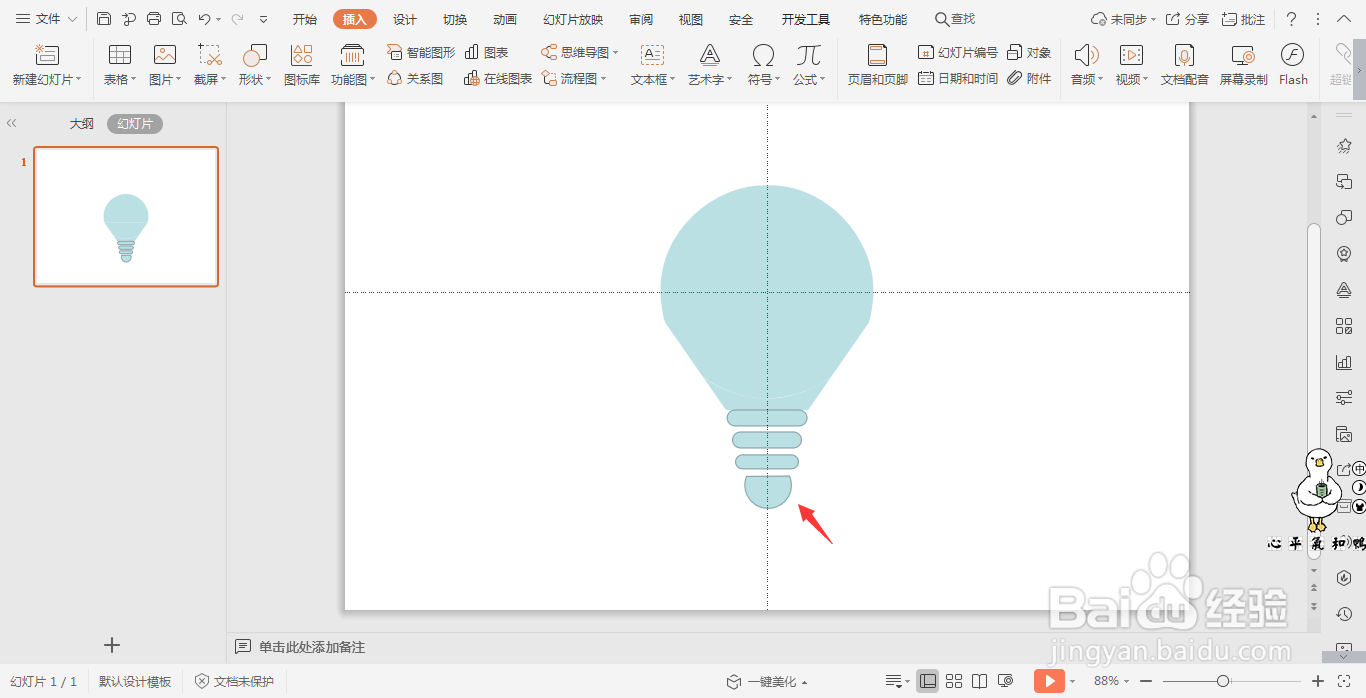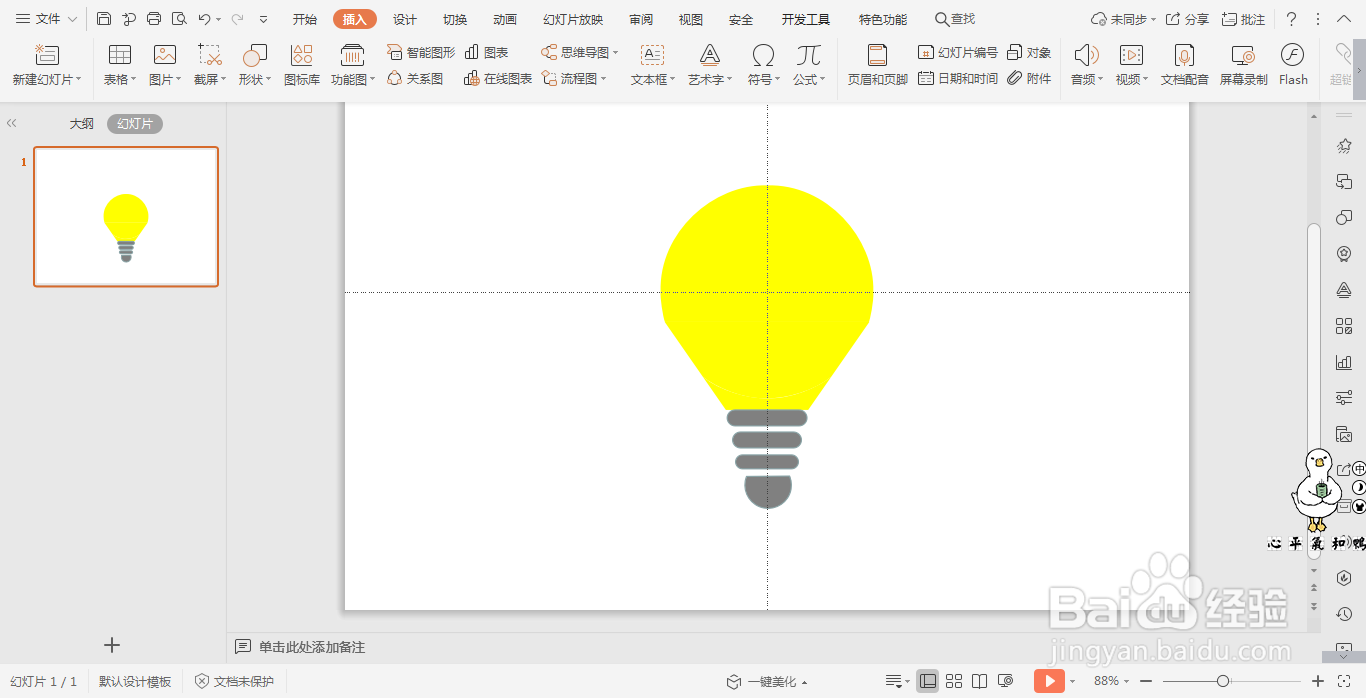1、在插入选项卡中点击形状,选择其中的椭圆,按住shift键,在页面上绘制一个圆形。
2、再插入一个梯形,旋转180°,放置在圆形的下半部分,具体位置如图所示。
3、按住ctrl键,选中圆形和梯形,在绘图工具中点击“合并形状”,选择下拉菜单中的“拆分”。
4、删除掉多余的部分,然后选中所有的形状,在绘图工具中点击轮廓,选择其中的“无线条颜色”。
5、插入一个圆角矩形,点击其中的黄色小圆点,调整圆角矩形的弧度,然后复制两个,调整好大小,放置在合适的位置。
6、再插入一个弦形,进行旋转,放置在形状的最下方。
7、填充上不同的颜色,这样灯泡图标就制作好了。